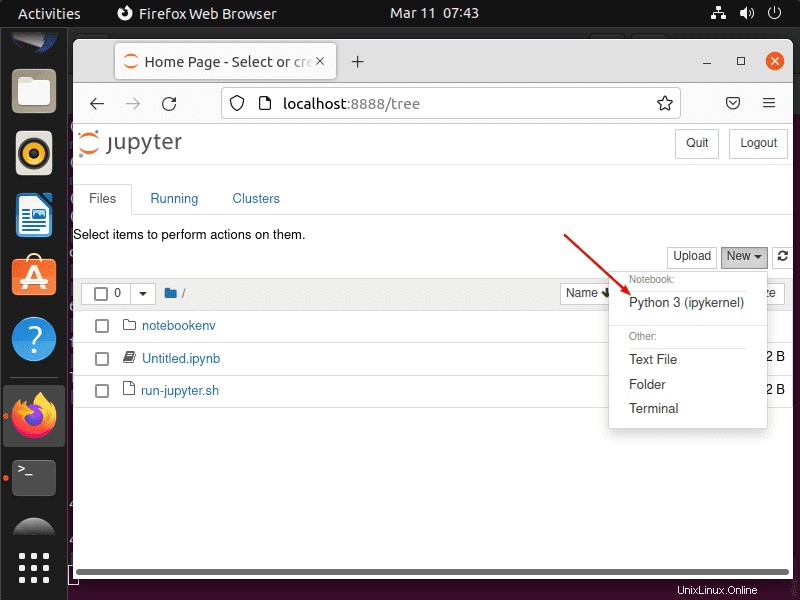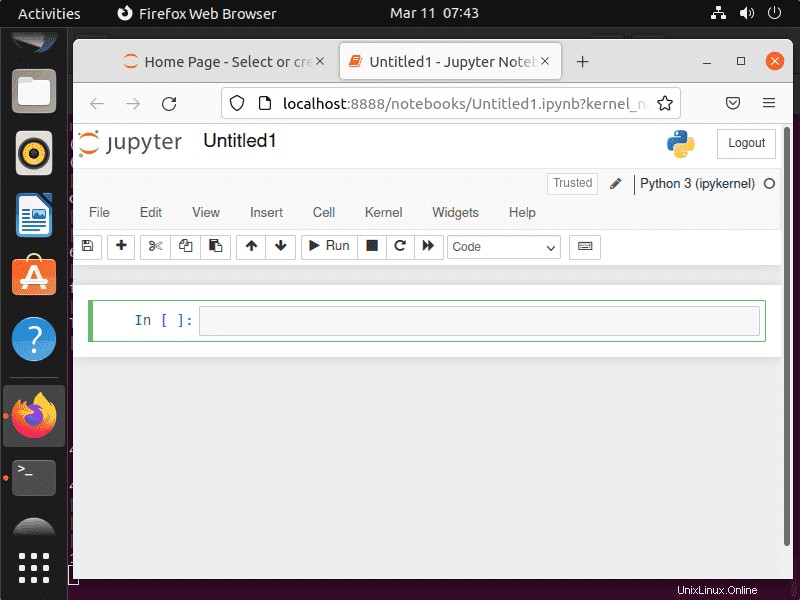Tutoriel pour apprendre les étapes d'installation de Jupyter Notebook sur Ubuntu 22.04 Jammy JellyFish et 20.04 Focal Fossa en utilisant le terminal de commande.
Qu'est-ce que Jupyter Notebook ?
Le projet Jupyter est une initiative à but non lucratif qui vise à développer et à fournir des logiciels open source et des normes ouvertes pour le travail interactif. L'un des produits les plus célèbres du projet est Jupyter Notebook . C'est un logiciel de partage et de création de feuilles de travail interactives qui fonctionne sur le principe client-serveur. Dans un bloc-notes Jupyter, des nombres, du texte, des graphiques et du code de programme exécutable peuvent être combinés et mis à la disposition des utilisateurs. Les autres produits incluent JupyterLab, JupyterHub et Voilà.
Le projet Jupyter est né en 2014 en tant que spin-off du projet iPython. Le nom Jupyter est composé des premières lettres des langages de programmation Julia, Python et R. Jupyter prend également en charge de nombreux autres langages tels que C++, Ruby, Haskell, PHP, Java et bien d'autres via des noyaux. L'utilisateur accède à un bloc-notes sur un serveur de bloc-notes Jupyter via un navigateur Web et peut interagir avec les données et les informations. Le format des Jupyter Notebooks est le format JSON (JavaScript Object Notation). Il permet une collaboration interfonctionnelle.
Étapes d'installation sur Jupyter Notebook sur Ubuntu 22.04 | 20.04
1. Exigences
Pour réaliser ce didacticiel, nous avons besoin d'Ubuntu ou de ses systèmes Linux basés avec un utilisateur d'accès sudo non root et un environnement Python.
2. Effectuer la mise à jour du système Ubuntu 22.04/20.04
Avant d'aller plus loin, effectuez d'abord la mise à jour du système qui reconstruira le cache du gestionnaire de packages APT.
sudo apt update && sudo apt upgrade
3. Installer Python3 et PIP3
La dernière version de Python est la 3, disponible pour installation via le référentiel officiel d'Ubuntu 22.02 ou 20.04. Parce que nous avons besoin d'un environnement Python pour installer et utiliser Jupyter Notebook. Par conséquent, commencez par l'installer.
sudo apt install python3
De plus, nous avons besoin d'un gestionnaire de packages PIP pour installer Jupyter Notebook, donc obtenez-le également.
sudo apt install python3-pip
3. Mettre à niveau PIP et installer virtualenv
Une fois les commandes ci-dessus terminées, Python3 et PIP3 seront sur votre système. Maintenant, commençons par mettre à niveau la version PIP par défaut de notre système vers la dernière version.
sudo pip3 install --upgrade pip
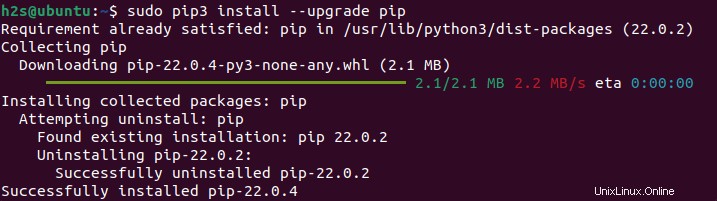
Après cela, installez également virtualenv paquet, un outil pour créer des environnements python virtuels isolés.
sudo pip3 install virtualenv
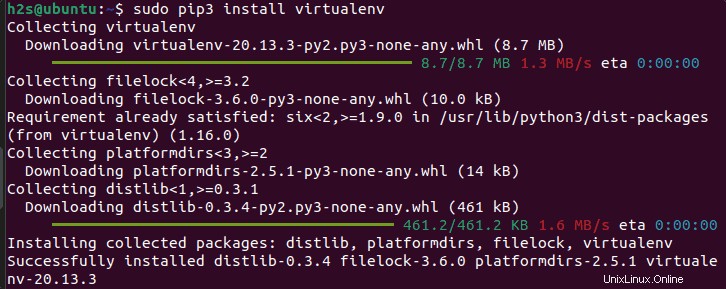
6. Créer un environnement virtuel Python pour Jupyter
Au lieu d'installer Jupyter globalement, créons un environnement Python isolé pour celui-ci. Par conséquent, nous créons ici notre répertoire de projet appelé - demo vous pouvez nommer le dossier comme vous voulez.
mkdir demo
Créez un nouvel environnement virtuel dans le dossier.
cd demo
Donnons-lui un nom - notebookenv , bien sûr, vous pouvez lui attribuer un nom comme bon vous semble.
virtualenv notebookenv
Maintenant, activez et chargez l'environnement Python créé pour votre shell actuel.
source notebookenv/bin/activate
Vous verrez que votre shell bash a été basculé vers votre environnement créé.
5. Installez Jupyter Notebook sur Ubuntu 22.04 | 20.04
Enfin, utilisez le gestionnaire de packages PIP de Python pour installer Jupyter sur votre Ubuntu Linux pour l'environnement créé.
pip install jupyter
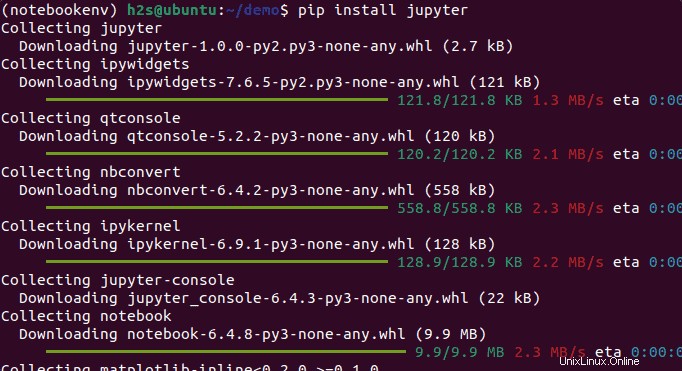
6. Interface Web du bloc-notes Jupyter
Une fois l'installation terminée, exécutez la commande donnée qui ouvrira l'interface Web sur votre navigateur local pour accéder à votre projet Jupyter Notebook.
jupyter notebook
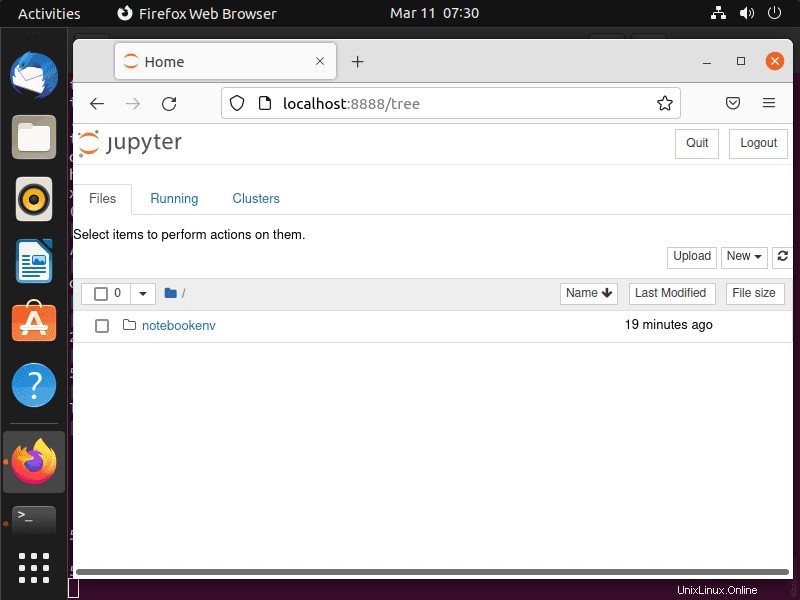
Pour créer un nouveau fichier de bloc-notes, sélectionnez Nouveau > Python 3 indiqué sur le côté droit et commencez à écrire votre code.